局域网怎么共享上网设置的方法
时间:
子明1009由 分享
局域网怎么共享上网设置的方法
近几年来,无线局域网在技术上已经日渐成熟,应用日趋广泛。无线局域网将从小范围应用进人主流应用,并在许多方面改变了人们原有的生活方式和生活观念。下面是学习啦小编为大家整理的关于局域网怎么共享上网设置,一起来看看吧!
局域网怎么共享上网设置的方法
01左键点击右下角网络连接图标,点击打开网络和共享中心。
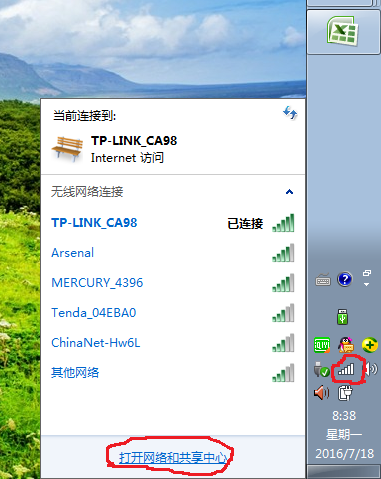
02选择更改高级共享设置。
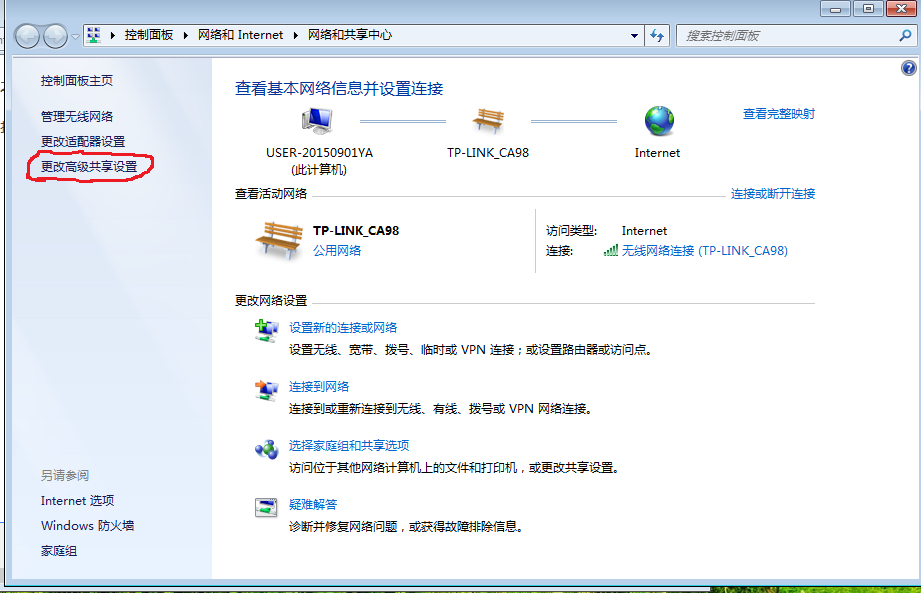
03根据个人所处网络环境选择公用或者家庭网络进行设置,小编为公用网络。启用其中的网络发现和文件和打印机共享。
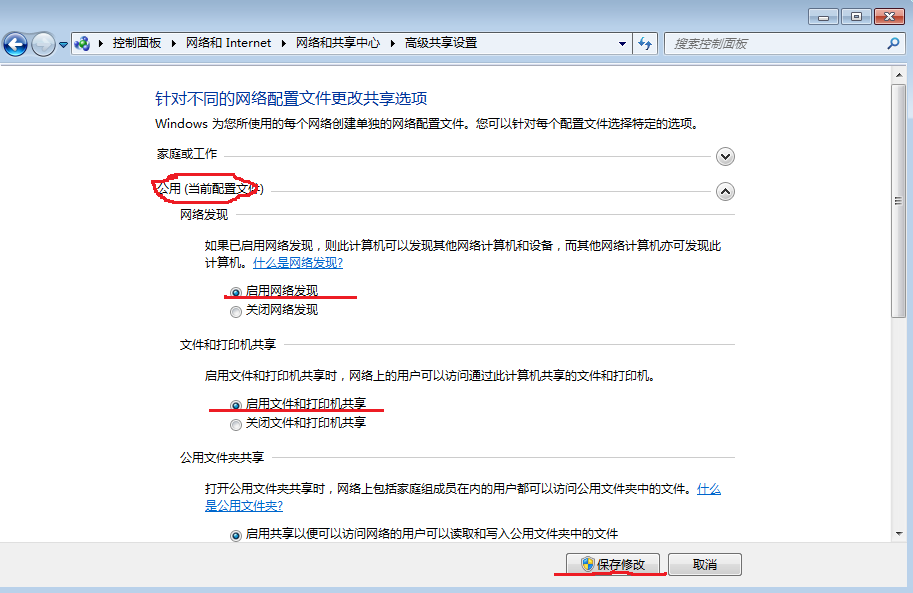
04在桌面右键点击计算机图标选择管理。
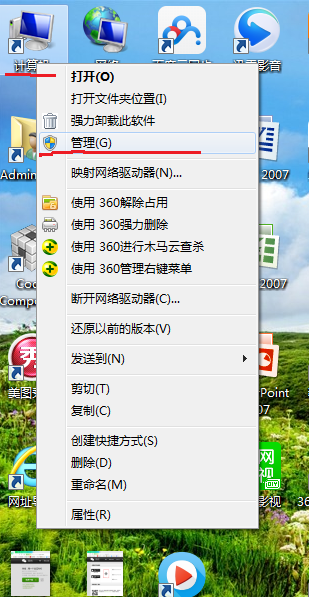
05点开本地用户和组,点击用户,双击其中的Guest用户,即来宾用户,双击它,在弹出方框中确定账户已禁用没有被勾选并点击确定。
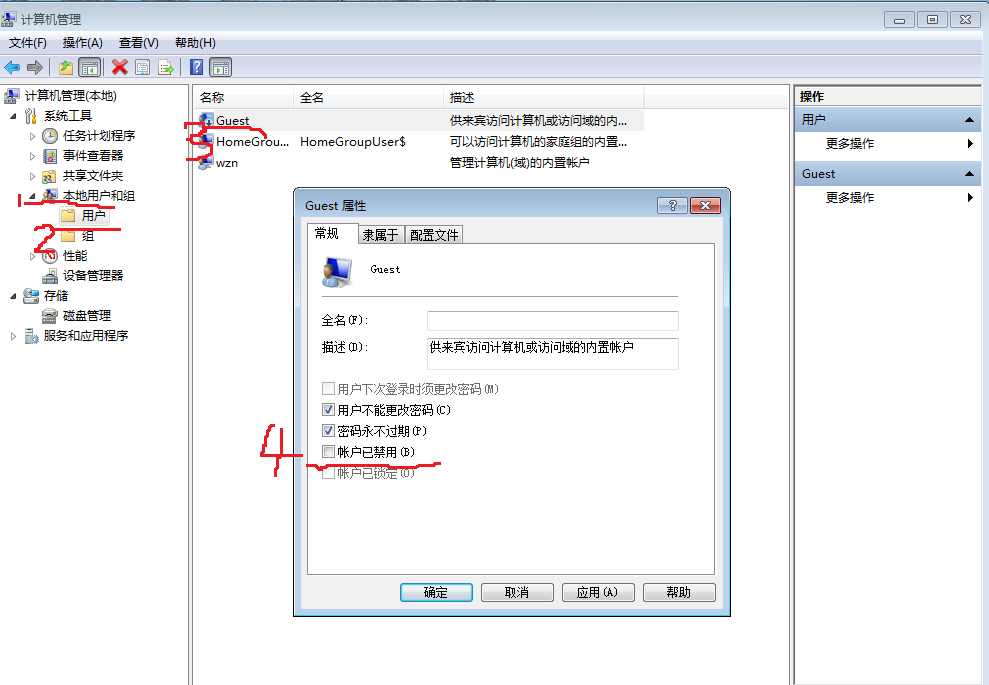
06点击开始,在搜索框中输入本地,然后选中本地安全策略。
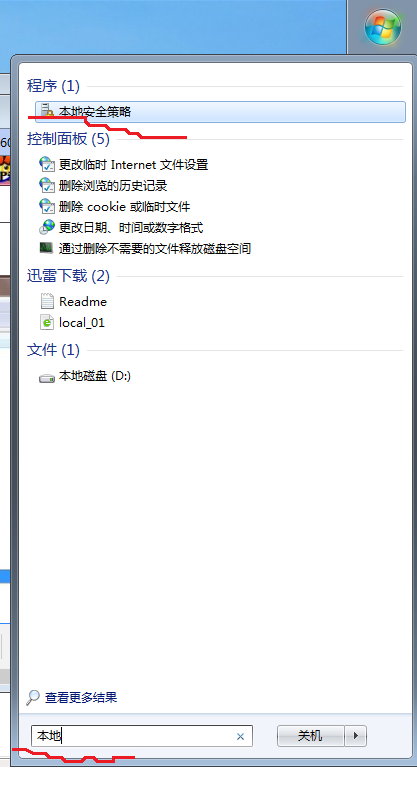
07点开本地策略,点击其中的用户权限分配,找到拒绝从网络访问这台计算机,双击它。
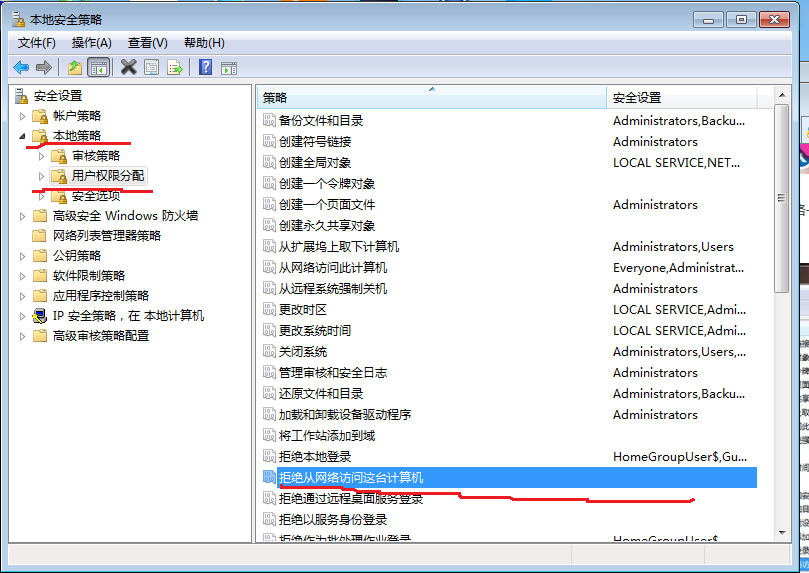
局域网怎么共享上网设置的方法相关文章:
